温馨提示:这篇文章已超过854天没有更新,请注意相关的内容是否还可用!
ChromeOS 是谷歌开发的基于 Linux 的操作系统。 它是一个极简操作系统,使用 Google Chrome 网络浏览器作为其主要用户界面。 如果您听说过“Chromebook”,那么您就会知道这些设备预装了 ChromeOS 作为其操作系统。
ChromeOS 会占用硬盘驱动器上的一小部分磁盘空间进行安装。 这是因为,与 Windows 不同,它不支持许多应用程序和程序格式,而仅支持 Chromium Web 应用程序。 因此,如果您要从 Windows 或 MacOS 计算机转移到 Chromebook,您可能需要一些“习惯”。
在您投资购买 Chromebook 之前,您可以在现有计算机上创建一个虚拟机 (VM) 并试用 ChromeOS。
在这篇文章中,旭将向您展示如何创建 ChromeOS 虚拟机。
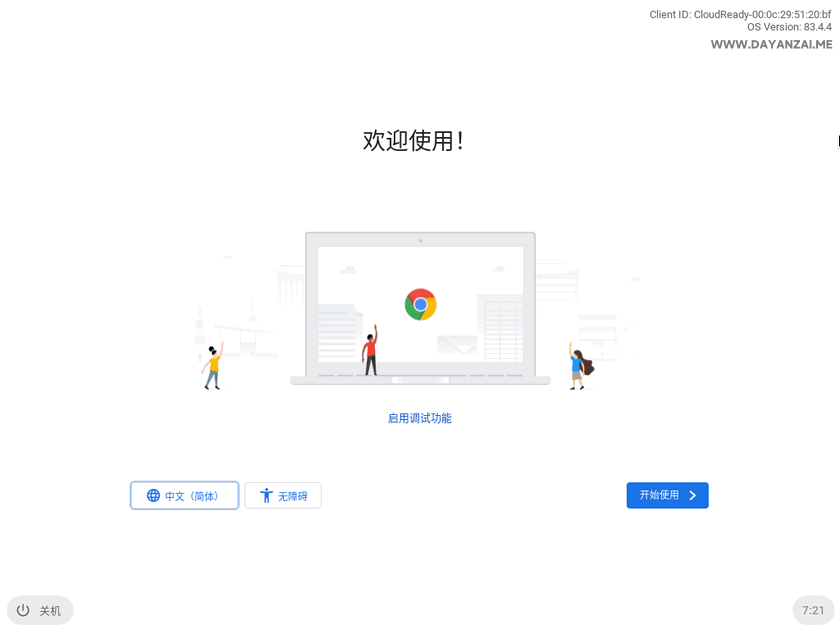
谷歌 ChromeOS 操作系统
传统上,ChromeOS 需要特定的硬件才能顺利运行,因此它不能像管理程序中的常规 ISO 映像一样安装。 管理程序是一种虚拟化软件,允许您在现有操作系统之上运行和管理虚拟机。
但是,由于 ChromeOS 基于开源项目 (Linux),Neverware CloudReady 为 ChromeOS 创建了一个开放虚拟设备 (OVA) 文件,您可以使用该文件部署 ChromeOS 虚拟机。
什么是 OVA 文件
Open Virtual Appliance 文件,也称为“OVA”文件,是一种压缩的 TAR 归档文件,它是一种基于 UNIX 的归档格式。 OVA 文件具有扩展名“.OVA”,其中通常包含多个文件。
您可能在 OVA 磁盘映像中找到的一些文件是 OVF 描述符 XML 文件、MF 清单、VMDK 文件、ISO 文件和其他包含元数据的资源文件。
虚拟机管理程序(Oracle VirtualBox 和 VMWare Workstation Player)可以使用 OVA 文件来创建 VM,因为它们支持 VMDK 文件。 但是,由于 Hyper-V 不支持 VMDK 格式,因此您不能使用 OVA 文件来创建 Hyper-V 虚拟机。 相反,这些需要转换为 VHD 或 VHDX 格式。
注意:下一节中给出的 Neverware CloudReady ChromeOS OVA 文件不支持 Oracle VirtualBox。 因此,在撰写本文时,无法在 VirtualBox 上安装 ChromeOS。
由于这不是本文的目标,现在让我们向您展示如何在 VMWare Player 中创建 ChromeOS 虚拟机。
如何在 VMWare 虚拟机上安装 ChromeOS
在开始之前,您必须收集以下工具以在 VMWare Player 上创建 VM:
下载并安装 VMware Workstation Player。
下载 Neverware CloudReady ChromeOS OVA 文件。
完成这两项任务后,执行以下步骤以在 VMWare Player 上创建 ChromeOS 虚拟机:
1、选择下载的 CloudReady-Home-v83-x64.ova 文件右键,直接使用 VMware 虚拟机打开。在弹出的窗口中设置名称以及输入系统存放路径即可。
2、设置后开启虚拟机即可进入 ChromeOS 安装设置向导,设置界面语言为中文后,只需要根据提示设置即可完成 ChromeOS 安装。
如何在 Hyper-V 上安装 ChromeOS 虚拟机
注意:以下方法成功地将 OVA 文件中的 VMDK 文件转换为 VHD 格式。 但是,当我尝试使用该 VHD 文件在 Hyper-V 上创建 VM 时,它卡在了启动页面上。
由于 OVA 文件包含 VMDK 文件,因此可以将其转换为 Microsoft Hyper-V 支持的 VHD 或 VHDX 格式,并创建 VM。
也可以使用在线提供的第三方应用程序将 OVA 文件直接转换为 VHD 或 VHDX。 但是,转换 VM 所需的唯一文件(即 VMDK 文件)更有意义。
在我们开始之前,您需要以下项目来完成该过程:
下载 Neverware CloudReady ChromeOS OVA 文件。
已启用 Hyper-V 可选功能。
下载并解压 Qemu-Img 以将 VMDK 转换为 VHD
下载并安装 7-zip 以提取 OVA 文件的内容。
提取 OVA 文件内容
执行以下步骤以使用 7-Zip 成功提取 OVA 文件中的 VMDK 文件:
1、从这里下载 7-Zip 并安装该工具。
2、现在右键单击下载的 ChromeOS OVA 文件,展开 7-Zip,然后解压缩文件。
现在您必须使用 Qemu-Img 工具将此 VMDK 文件转换为 VHD。
如何将 VMDK 转换为 VHD 格式
有多种工具可用于将 VMDK 文件转换为 VHD 或 VHDX,但我们将使用 Qemu-Img 工具来完成工作。
1、下载 Qemu-Img 工具并提取内容。
2、现在以管理权限打开命令提示符并使用以下命令导航到 Qemu-Img 提取的文件夹。 将 CompletePath 替换为提取的文件夹位置的路径:
3、现在使用以下命令将 VMDK 文件转换为 VHD。 将 PathToVMDK 替换为 VMDK 文件的完整路径和名称,将 PathToVHD 替换为输出转换文件的完整路径和名称。 此转换可能需要一些时间才能完成。
4、转换完成后,您可以在指定位置找到转换后的 VHD 文件。
如何从 VHD 文件创建 Hyper-V VM
现在使用此虚拟硬盘 (VHD) 文件在 Hyper-V 上创建 ChromeOS VM。
注意:必须从系统 BIOS 启用虚拟化,并且必须启用 Hyper-V 可选功能。
1、打开 Hyper-V 管理器,右键单击左窗格中的计算机名称,展开新建,然后单击虚拟机。
2、在“新建虚拟机向导”上,单击下一步。
3、输入 VM 的名称,然后单击下一步。
4、在下一个屏幕上,选择“第 1 代”并单击“下一步”。
5、现在为系统分配合理数量的 RAM,然后单击 Next。
6、(可选)现在为虚拟机选择一个网络适配器,然后单击下一步。
7、在下一页上,选择“使用现有的虚拟硬盘”。 然后单击浏览并选择转换后的 ChromeOS VHD 文件。 一旦完成,
在最后一个屏幕上,单击完成。
您的虚拟机现在可以使用了。 启动 ChromeOS 虚拟机并开始对其进行测试。
常见问题 (FAQ)
ChromeOS 可以安装在 VMWare Workstation 上吗?
是的,您可以使用 Neverware CloudReady 中修改后的 ChromeOS OVA 文件来创建 ChromeOS 虚拟机。
你可以在 Hyper-V 上安装 ChromeOS 吗?
从逻辑上讲,可以从 ChromeOS OVA 文件中提取 VMDK 文件,然后将其转换为 VHD/VHDX 文件以创建 Hyper-V ChromeOS VM。
可以在 VirtualBox 上安装 ChromeOS 吗?
VirtualBox 目前不支持 Neverware CloudReady ChromeOS OVA 文件,因此无法安装。
如何打开 OVA 文件?
OVA 文件可以使用第三方压缩工具打开,例如 7-zip 等。
如何在 VirtualBox/VMware Workstation 中打开 OVA 文件?
您可以通过单击应用程序功能区菜单中的文件 >> 导入来打开 OVA 文件。 在“导入”框中,验证设置并单击“导入”。





还没有评论,来说两句吧...